Kali Linux herunterladen: Eine Schritt-für-Schritt-Anleitung
Systemanforderungen für Kali Linux
Bevor du Kali Linux herunterlädst, ist es wichtig, sicherzustellen, dass dein System die Mindestsystemanforderungen erfüllt. Dies stellt einen reibungslosen Installations- und Betriebsprozess sicher.
Minimale Systemanforderungen
- Prozessor: 1 GHz
- Arbeitsspeicher: 2 GB RAM
- Festplattenspeicher: 20 GB freier Speicherplatz
- Grafik: Grafikkarte mit Unterstützung für Auflösung von 1024x768
Empfohlene Systemanforderungen
Für eine optimale Leistung von Kali Linux werden die folgenden empfohlenen Systemanforderungen empfohlen:
- Prozessor: 2 GHz oder mehr
- Arbeitsspeicher: 4 GB RAM oder mehr
- Festplattenspeicher: 50 GB freier Speicherplatz
- Grafik: Grafikkarte mit Unterstützung für 3D-Beschleunigung
Besonderheiten
- Kali Linux unterstützt sowohl 32-Bit- (i386) als auch 64-Bit- (amd64) Architekturen.
- Für die Virtualisierung in Umgebungen wie VirtualBox oder VMware sind möglicherweise zusätzliche Ressourcen erforderlich.
- Kali Linux kann auf einer Vielzahl von Geräten installiert werden, darunter Laptops, Desktops, Raspberry Pis und virtuelle Maschinen.
Überprüfen der Systemanforderungen
Um die Systemanforderungen deines Computers zu überprüfen, kannst du die folgenden Schritte ausführen:
- Öffne die Systemeinstellungen deines Betriebssystems.
- Navigiere zum Abschnitt "Systeminformationen" oder "Über diesen Mac/PC".
- Überprüfe die aufgeführten Informationen zu Prozessor, Arbeitsspeicher und Festplattenspeicher.
Verschiedene Download-Optionen von Kali Linux
Kali Linux ist in verschiedenen Formaten verfügbar, um den individuellen Anforderungen gerecht zu werden.
Offizielle Website
- Die offizielle Website von Kali Linux (https://www.kali.org/) bietet ISO-Images zum Herunterladen an.
- ISO-Images sind Abbilder des Betriebssystems, die auf USB-Laufwerke oder DVDs gebrannt werden können, um Kali Linux zu installieren.
Torrents
- Torrent-Dateien ermöglichen es dir, Kali Linux über Peer-to-Peer-Netzwerke herunterzuladen.
- Dies kann eine schnelle und zuverlässige Option sein, wenn die direkte Download-Geschwindigkeit niedrig ist.
USB-Images
- Für eine einfache Installation bietet Kali Linux USB-Images an, die bereits mit dem Betriebssystem vorinstalliert sind.
- USB-Images sind besonders praktisch für die Live-Nutzung von Kali Linux ohne Installation.
Virtuelle Maschinen
- Kali Linux kann auch als virtuelle Maschine (VM) auf Plattformen wie VirtualBox, VMware oder Hyper-V installiert werden.
- VMs ermöglichen es dir, Kali Linux in einer isolierten Umgebung auszuführen, ohne dein Hostbetriebssystem zu beeinträchtigen.
Welches Format ist das Richtige für mich?
Die Wahl der richtigen Download-Option hängt von deinen spezifischen Anforderungen ab:
- ISO-Images: Geeignet für die Installation von Kali Linux auf physischen Computern oder in virtuellen Maschinen.
- Torrents: Ideal für schnelle und zuverlässige Downloads.
- USB-Images: Bequem für die Live-Nutzung oder die Installation auf mehreren Computern.
- Virtuelle Maschinen: Nützlich für die Ausführung von Kali Linux in einer isolierten Umgebung.
Schritt-für-Schritt-Anleitung zum Herunterladen von Kali Linux
Nachdem du die Systemanforderungen überprüft und die Download-Optionen ausgewählt hast, kannst du mit dem eigentlichen Herunterladen von Kali Linux beginnen. Befolge dazu die folgenden Schritte:
Besuche die offizielle Kali Linux-Website
Rufe die offizielle Website von Kali Linux (kali.org) auf. Klicke auf den Link "Downloads" im oberen Menü.
Wähle die passende ISO-Datei
Wähle die ISO-Datei, die für dein System geeignet ist. Du kannst zwischen 32-Bit- und 64-Bit-Optionen sowie ISO-Dateien für Live-Images, Netinst-Images und VM-Images wählen.
Überprüfe die ISO-Dateiintegrität
Lade das Kali Linux Verification Tool herunter, um die Integrität der heruntergeladenen ISO-Datei zu überprüfen. Führe das Tool aus und wähle die heruntergeladene ISO-Datei aus. Es wird die SHA256-Prüfsumme der Datei mit der auf der Kali Linux-Website angegebenen Prüfsumme vergleichen.
Brenne die ISO-Datei auf einen USB-Stick oder eine DVD
Wenn die ISO-Datei verifiziert ist, kannst du sie auf einen USB-Stick oder eine DVD brennen. Verwende dazu ein Brennprogramm wie Rufus oder ISO2Disc.
Boote von USB-Stick oder DVD
Lege den gebrannten USB-Stick oder die DVD in dein System ein und starte den Computer neu. Stelle sicher, dass dein Computer so eingestellt ist, dass er vom USB-Stick oder DVD bootet.
Häufige Probleme beim Herunterladen von Kali Linux
- Langsame Download-Geschwindigkeit: Überprüfe deine Internetverbindung oder versuche, zu einer anderen Download-Quelle zu wechseln.
- Fehler beim Brennen der ISO-Datei: Vergewissere dich, dass du ein gültiges Brennprogramm verwendest und dass der Zielspeicher in gutem Zustand ist.
- Probleme beim Booten vom USB-Stick oder DVD: Überprüfe, ob die ISO-Datei korrekt gebrannt wurde und ob dein Computer so eingestellt ist, dass er von einem externen Gerät bootet.
Auswählen der richtigen ISO-Datei für dein System
Die Auswahl der richtigen Kali Linux ISO-Datei ist entscheidend für einen erfolgreichen Installations- und Verwendungsprozess. Hier sind einige Faktoren, die du berücksichtigen musst:
Systemarchitektur
Kali Linux ist für verschiedene Systemarchitekturen verfügbar, darunter:
- 32-Bit (i386): Geeignet für ältere Computer mit 32-Bit-Prozessoren.
- 64-Bit (amd64): Der Standard für moderne Computer mit 64-Bit-Prozessoren.
Wähle die ISO-Datei, die mit der Architektur deines Systems übereinstimmt.
Desktop-Umgebung
Kali Linux bietet mehrere Desktop-Umgebungen zur Auswahl, darunter:
- GNOME (Standard): Eine moderne und benutzerfreundliche Desktop-Umgebung mit einem Fokus auf Leistung und Anpassbarkeit.
- MATE (Legacy): Eine klassische Desktop-Umgebung, die auf GNOME 2 basiert und für ältere Computer oder Benutzer geeignet ist, die eine leichte Umgebung bevorzugen.
- Xfce (Minimalistisch): Eine ressourcensparende Desktop-Umgebung, die sich ideal für Systeme mit begrenzten Ressourcen eignet.
- KDE (Erweitert): Eine leistungsstarke und funktionsreiche Desktop-Umgebung mit zahlreichen Anpassungsmöglichkeiten.
Wähle die Desktop-Umgebung, die deinen Vorlieben und Systemanforderungen entspricht.
Netzwerkunterstützung
Kali Linux bietet ISO-Dateien mit Live-Netzwerkunterstützung an, was bedeutet, dass du dich direkt nach dem Booten mit dem Internet verbinden kannst. Dies ist nützlich für die Installation oder Aktualisierung von Paketen oder die Verwendung von Online-Tools.
Überprüfe, ob die ausgewählte ISO-Datei Live-Netzwerkunterstützung enthält, wenn du diese Funktion benötigst.
Zusätzliche Funktionen
Einige Kali Linux ISO-Dateien enthalten zusätzliche Funktionen wie:
- Forensik-Tools (Kali Linux Forensics): Für forensische Analysen und Untersuchungen.
- Drahtlose Injektions-Tools (Kali Linux Wireless): Für das Testen und Exploitieren drahtloser Netzwerke.
- ARM-Architektur (Kali Linux ARM): Für Geräte mit ARM-Prozessoren wie Raspberry Pi.
Wähle die ISO-Datei aus, die die für deine spezifischen Anforderungen erforderlichen Funktionen enthält.
Wenn du dir bei der Auswahl der richtigen ISO-Datei nicht sicher bist, kannst du die offizielle Kali Linux-Downloadseite besuchen, wo du weitere Informationen und Unterstützung findest.
Überprüfung der ISO-Dateiintegrität
Sobald du die ISO-Datei heruntergeladen hast, ist es unerlässlich, ihre Integrität zu überprüfen, bevor du mit der Installation fortfährst. Dies stellt sicher, dass die heruntergeladene Datei nicht beschädigt oder manipuliert wurde.
Warum ist die Überprüfung der ISO-Dateiintegrität wichtig?
Das Herunterladen einer ISO-Datei aus dem Internet birgt potenzielle Risiken. Die Datei könnte während der Übertragung beschädigt worden sein oder absichtlich manipuliert worden sein, um Malware zu verbreiten. Durch die Überprüfung der Integrität der Datei kannst du sicherstellen, dass sie authentisch und sicher ist.
Wie überprüfe ich die ISO-Dateiintegrität?
Schritt 1: Installiere ein Prüfsummenprogramm
Du benötigst ein Prüfsummenprogramm, um die Integrität der ISO-Datei zu überprüfen. Es gibt verschiedene kostenlose und Open-Source-Prüfsummenprogramme wie:
- HashTab für Windows
- TigerTree Hash für macOS
- md5sum für Linux
Schritt 2: Erhalte die Prüfsumme für die ISO-Datei
Besuche die offizielle Kali Linux-Download-Seite (Kali.org) und navigiere zu der von dir heruntergeladenen ISO-Version. Suche nach dem Abschnitt "SHA256 Checksum" und kopiere die Prüfsumme in deine Zwischenablage.
Schritt 3: Erstelle eine Prüfsumme deiner heruntergeladenen ISO-Datei
Führe das installierte Prüfsummenprogramm aus und navigiere zu deiner heruntergeladenen ISO-Datei. Erstelle die Prüfsumme für die Datei und vergleiche sie mit der offiziellen Prüfsumme, die du von Kali.org kopiert hast.
Schritt 4: Überprüfe die Übereinstimmung
Wenn die Prüfsummen übereinstimmen, wurde die ISO-Datei während des Downloads nicht verändert. Wenn die Prüfsummen nicht übereinstimmen, wurde die ISO-Datei möglicherweise beschädigt oder manipuliert. In diesem Fall solltest du die ISO-Datei erneut herunterladen und den Vorgang wiederholen.
Booten vom USB-Laufwerk oder von DVD
Nachdem du die ISO-Datei heruntergeladen hast, musst du sie auf ein bootfähiges Medium brennen, um von ihr zu booten und Kali Linux zu installieren. Du kannst entweder ein USB-Laufwerk oder eine DVD verwenden.
Booten von einem USB-Laufwerk
- Vergewissere dich, dass du ein USB-Laufwerk mit mindestens 8 GB Speicherplatz hast.
- Formatiere das USB-Laufwerk mit dem FAT32-Dateisystem.
- Verwende ein Tool zum Schreiben von USB-Images, um die ISO-Datei auf das USB-Laufwerk zu brennen.
- Stecke das USB-Laufwerk in den Computer, den du installieren möchtest.
Booten von einer DVD
- Brenne die ISO-Datei mit einem DVD-Brennprogramm auf eine leere DVD.
- Lege die DVD in das DVD-Laufwerk des Computers ein, den du installieren möchtest.
Boot-Reihenfolge ändern
Nachdem du das bootfähige Medium erstellt hast, musst du die Boot-Reihenfolge in deinem BIOS so ändern, dass zuerst vom USB-Laufwerk oder von der DVD gebootet wird.
- Starte deinen Computer neu und drücke die Taste, die beim Start angezeigt wird, um das BIOS aufzurufen. Diese Taste ist je nach Hersteller unterschiedlich (z. B. F2, Del oder Esc).
- Navigiere im BIOS zu den Boot-Einstellungen und ändere die Boot-Reihenfolge so, dass das USB-Laufwerk oder die DVD an erster Stelle steht.
- Speichere die Änderungen und beende das BIOS.
Dein Computer bootet nun vom USB-Laufwerk oder von der DVD und startet den Kali Linux-Installationsprozess.
Häufige Probleme beim Herunterladen von Kali Linux und ihre Lösungen
Sollte dir während des Download-Prozesses ein Problem begegnen, kannst du die folgenden Schritte zur Fehlerbehebung ausprobieren:
Fehlerhafte Internetverbindung
- Prüfe, ob deine Internetverbindung stabil ist und du mit dem Internet verbunden bist.
- Versuche, deine Netzwerkverbindung zurückzusetzen oder einen anderen Internetanbieter zu verwenden.
Langsame Download-Geschwindigkeit
- Der Download-Server kann zu diesem Zeitpunkt möglicherweise überlastet sein. Du kannst versuchen, den Vorgang zu einem anderen Zeitpunkt erneut durchzuführen.
- Prüfe, ob deine Firewall oder Antivirus-Software den Download blockiert. Stelle sicher, dass du die Website von Kali Linux zu deiner Ausnahmeliste hinzugefügt hast.
Fehlermeldung: "Gültige Prüfsumme konnte nicht überprüft werden"
- Dies deutet darauf hin, dass die heruntergeladene ISO-Datei möglicherweise beschädigt wurde. Du kannst versuchen, die ISO-Datei erneut herunterzuladen oder eine alternative Download-Option zu verwenden.
Fehlermeldung: "Fehler beim Brennen des Images"
- Vergewissere dich, dass du die neueste Version der Brenn-Software verwendest.
- Versuche, das Image auf einem anderen USB-Laufwerk oder einer anderen DVD zu brennen.
- Überprüfe, ob dein USB-Laufwerk oder deine DVD genügend Speicherplatz zur Verfügung hat.
Fehlermeldung: "Bootfehler"
- Stelle sicher, dass du von dem USB-Laufwerk oder der DVD gebootet hast, die du zum Brennen des Kali Linux-Images verwendet hast.
- Prüfe, ob die Bootreihenfolge in deinem BIOS korrekt eingestellt ist.
- Du kannst versuchen, von einem anderen USB-Laufwerk oder einer anderen DVD zu booten.
Weitere Ressourcen
Bei weiteren Problemen kannst du dich an die offiziellen Kali Linux-Foren wenden oder die Kali Linux-Dokumentation konsultieren.
Sichere Quellen zum Herunterladen von Kali Linux
Kali Linux ist eine Open-Source-Distribution, die du kostenlos von der offiziellen Website herunterladen kannst. Um sicherzustellen, dass du die Software aus einer vertrauenswürdigen Quelle erhältst, empfehle ich folgende Schritte:
Offizielle Website von Kali Linux
Die zuverlässigste Möglichkeit, Kali Linux herunterzuladen, ist der Besuch der offiziellen Website: https://www.kali.org/downloads/. Von hier aus kannst du die aktuelle stabile Version oder die neueste Rollversion herunterladen.
Offizielle Mirror-Websites
Wenn du Schwierigkeiten beim Herunterladen von der offiziellen Website hast, kannst du Spiegel-Websites auf der ganzen Welt nutzen. Diese werden von vertrauenswürdigen Organisationen wie Akademien und Unternehmen bereitgestellt. Eine Liste der Spiegelserver findest du hier.
Verifizierte Torrent-Clients
Kali Linux bietet auch Torrents als Download-Option an. Die Verwendung eines verifizierten Torrent-Clients wie qBittorrent verringert das Risiko, dass du gefälschte oder manipulierte Dateien herunterlädst. Verwende immer den Torrent-Link, der auf der offiziellen Website bereitgestellt wird.
Vermeide inoffizielle Quellen
Es wird dringend davon abgeraten, Kali Linux von inoffiziellen Quellen herunterzuladen. Diese Quellen können gefälschte oder manipulierte Dateien hosten, die schädlich für dein System sein könnten. Vertraue nur den oben aufgeführten offiziellen und verifizierten Quellen.
Tipps und Tricks für einen reibungslosen Download-Prozess
Um den Download-Prozess so reibungslos wie möglich zu gestalten, befolge diese Tipps und Tricks:
Prüfe deine Internetverbindung
Stell sicher, dass du eine stabile und schnelle Internetverbindung hast, bevor du den Download startest. Dies verhindert Unterbrechungen und beschleunigt den Vorgang.
Wähle einen zuverlässigen Download-Manager
Verwende einen zuverlässigen Download-Manager wie Free Download Manager oder Internet Download Manager, um den Download zu verwalten. Diese Tools ermöglichen es dir, den Fortschritt zu verfolgen, Downloads anzuhalten und wieder aufzunehmen und beschädigte Dateien zu reparieren.
Lade die ISO-Datei direkt von der Kali Linux-Website herunter
Lade die ISO-Datei immer direkt von der offiziellen Kali Linux-Website herunter. Dies stellt sicher, dass du die neueste und sicherste Version erhältst.
Überprüfe die ISO-Dateiintegrität
Überprüfe nach dem Herunterladen der ISO-Datei ihre Integrität mit einem Prüfsummentool wie SHA256sum oder md5sum. Dies gewährleistet, dass die heruntergeladene Datei nicht beschädigt wurde.
Trenne andere Geräte vom Netzwerk
Um Bandbreite freizugeben, trenne alle anderen Geräte wie Smartphones, Tablets oder Spielekonsolen von deinem Netzwerk, während du Kali Linux herunterlädst.
Vermeide Hochlastzeiten
Plane deinen Download außerhalb von Hochlastzeiten ein, wenn deine Internetverbindung möglicherweise überlastet ist. Dies kann die Download-Geschwindigkeit verbessern.
Neue Beiträge

Linux auf Tablets: Schritt-für-Schritt-Anleitung zum Installieren und Verwenden
Sicherheit

WLAN dBm-Tabelle: Signalstärke verstehen und Netzwerkprobleme beheben
Fehlerbehebung

Zurücksetzen des Hoymiles DTU: Eine umfassende Anleitung
Benutzerhandbuch

Deye WLAN Verbindung prüfen: Eine Schritt-für-Schritt-Anleitung
Technologie

Deye App: Warum 'Kein Gerät gefunden' angezeigt wird und Lösungen
Technologie

FritzBox 7590 Firmware Downgrade: So Geht's
Technologie

Hoymiles DTU Firmware Update: So aktualisieren Sie Ihre Firmware richtig
Technologie

Shelly 1 mit Home Assistant verbinden: Ein umfassender Leitfaden
Smart Home
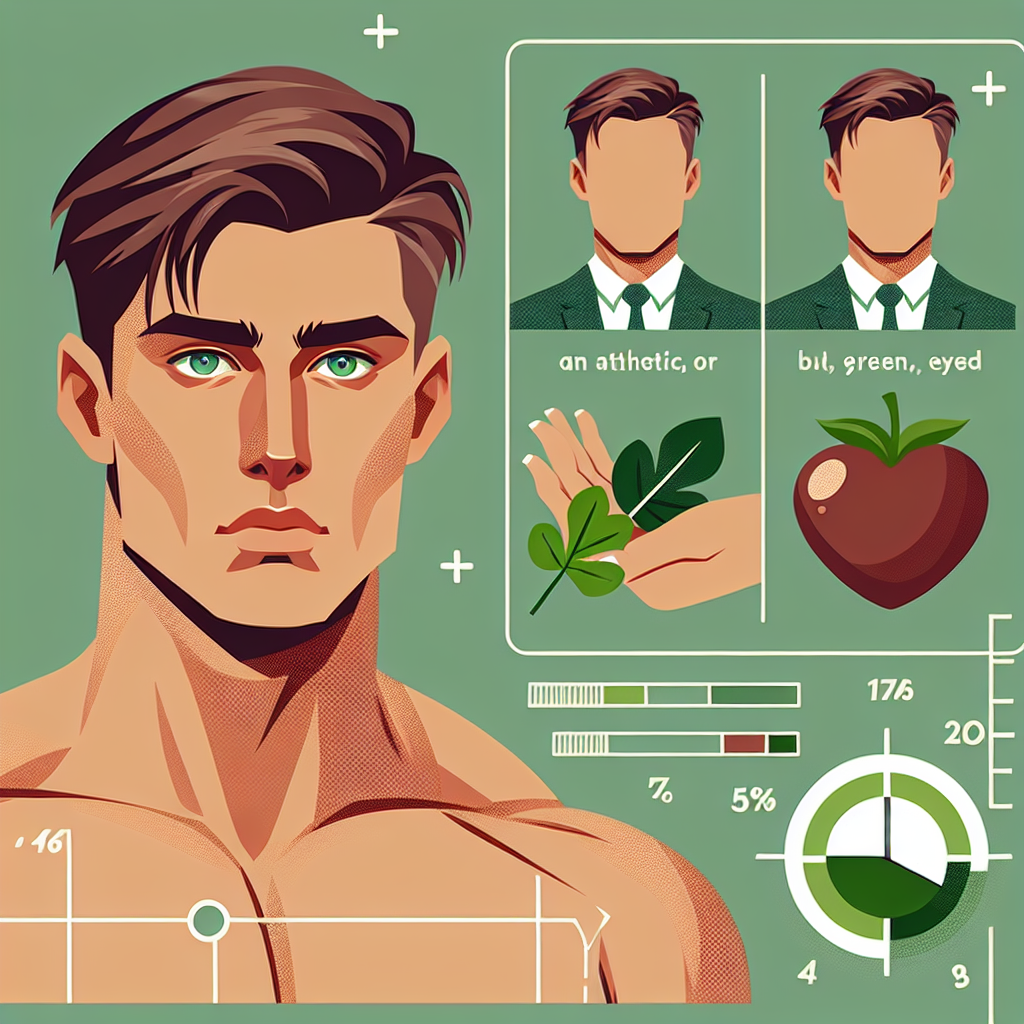
FritzBox 7590 Stromverbrauch: Effizienz und Einsparpotenziale im Fokus
Technologie

Linux Terminal WLAN Verbindung: So gelingt die Verbindung mit dem WLAN über die Kommandozeile
Networking
Beliebte Beiträge

Fronius Fehlercode-Liste: Bedeutung und Problemlösungen für Fronius-Wechselrichter
Instandhaltung

FRITZ!Box 7590: So beheben Sie einen defekten WLAN-Chip
Produktbewertung
Linux auf dem Mac installieren: Ein Schritt-für-Schritt-Tutorial
Technische Anleitungen

Linux auf Surface: Eine umfassende Anleitung zur Installation
Produktivität
Hoymiles HM-800: Schritt-für-Schritt-Anleitung zur WLAN-Verbindung
Fehlerbehebung
WhatsApp für Linux: Installation, Einrichtung und Nutzung
Fehlerbehebung
SMB-Freigabe in Linux mounten: Schritt-für-Schritt-Anleitung
Open Source
PDF24 für Linux: Erstellen, Bearbeiten und Bearbeiten von PDFs unter Linux
Open Source
Die ultimative Anleitung zur fstab-Datei: Mounten und Konfigurieren von Dateisystemen
Fehlerbehebung
Office 365 auf Linux: Eine umfassende Anleitung
Sicherheit und Datenschutz